- 討論區精華文章 -
ZenFone 5 深度精選攻略集

本文帶你快速了解 ZenFone 5 的深度特色功能,讓你能輕鬆駕馭 ZenFone 5 成為最佳生活利器,絕對精選,絕對實用,無論你是否擁有 ZenFone 5 都不應該錯過。
快速目錄:
1.相機
2.NFC 與 Android Beam
3.VoWiFi 與 VoLTE
4.通話錄音
5.智慧來電響鈴
6.音效魔術師
7.Splendid
8.智慧亮屏
9.電池保養
10.導航列設定
11.拿起手機即可查看
12.臉部辨識與 Smart Lock
13.ZeniMoji
14.OptiFlex
15.一鍵換機
1.相機

ZenFone 5 包含了兩個鏡頭:主鏡頭與廣角鏡頭,你可以隨時切換兩個鏡頭拍照,也可以切換自動 / 專業模式拍照,ZenFone 5 官方網站用了不少的篇幅描述了所有的相機功能與規格,這邊不再一一列出,這裡只講一個重點,那就是 ZenFone 5 的相機導入了許多的 AI 功能,讓拍出好照片這件事變得相當容易,隨意按下快門就張張都是精采瞬間。
ZenFone 5 的相機功能很多不是顯性的,而是比較偏隱性的,被 AI 包裝了起來,身為一個使用者,你不需要瞭解它是如何運作,你只需要知道它確實默默的在運作,這種帶有 AI 的相機不是用文章就能三言兩語說得清楚的事情,只有擁有實機親自細細體驗才能體會。
2.NFC 與 Android Beam
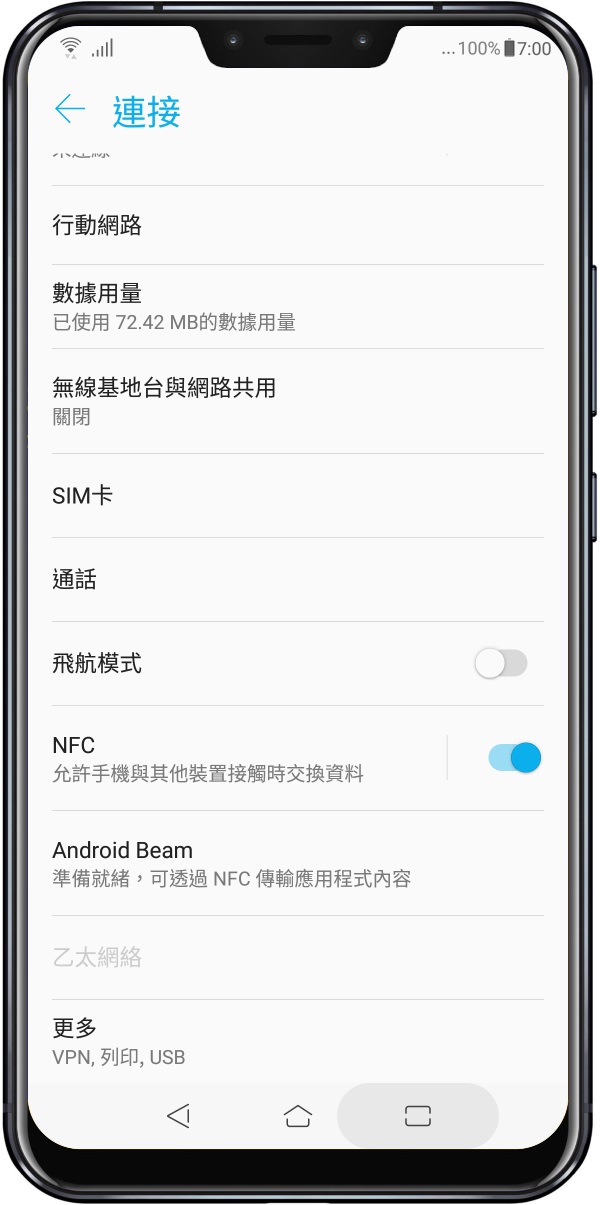
ZenFone 5 支援 NFC 與 Android Beam,可以使用信用卡、智慧錢包、電子票券等等功能,也可以用來近距離分享聯絡方式、相片、影片或檔案。
功能路徑:設定 -> 連接 -> NFC 及 設定 -> 連接 -> Android Beam
3.VoWiFi 與 VoLTE
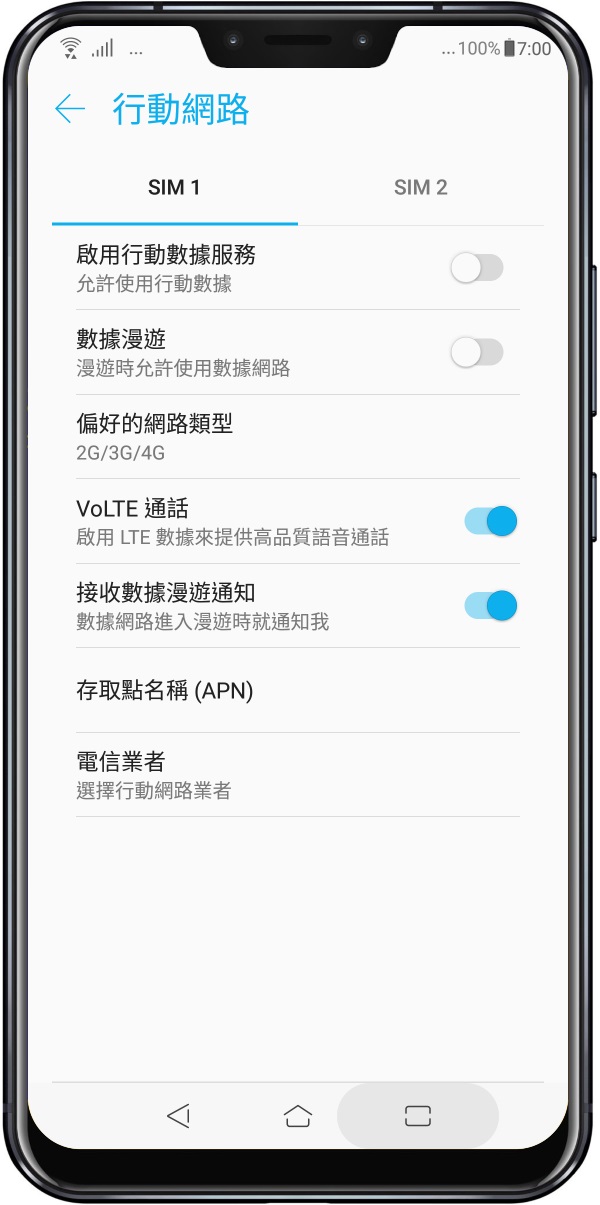
ZenFone 5 支援 VoWiFi 與 VoLTE,讓你可以用 WiFi 或 LTE 來講電話,但這項功能必須配合電信業者才能使用,如要使用 VoWiFi 與 VoLTE,請洽詢你的電信業者。
功能路徑:設定 -> 連接 -> 行動網路 -> SIM 1 -> VoLTE 通話
4.通話錄音
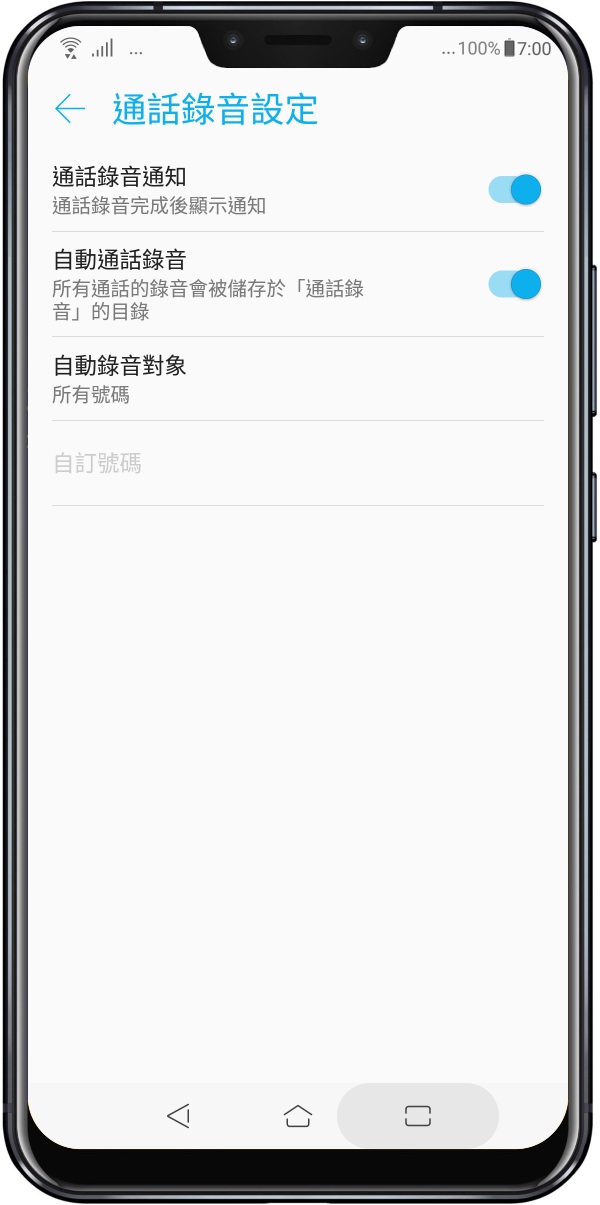
通話錄音是不起眼但相當實用的功能,你可以在 ZenFone 5 上紀錄電話對話內容以備不時之需,
功能路徑:設定 -> 連接 -> 通話 -> 進階 -> 通話錄音設定 及 電話 -> 右上角點點點 -> 通話錄音
5.智慧來電響鈴
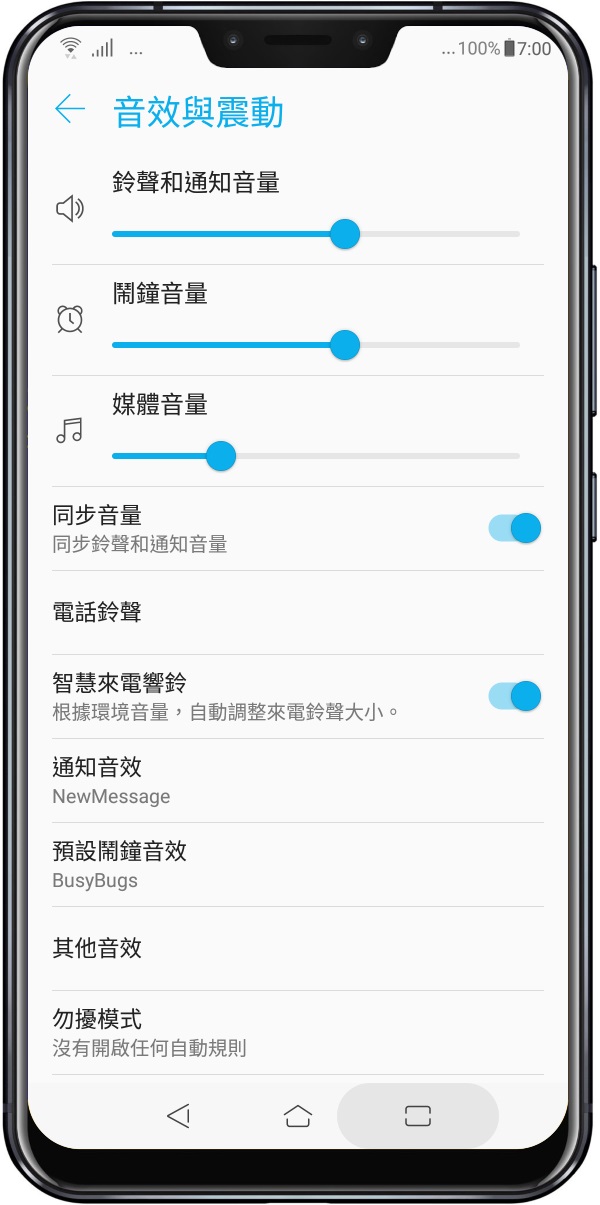
ZenFone 5 的智慧來電響鈴功能,可以在吵雜的地方自動將來電鈴聲變大聲,在安靜的地方將來電鈴聲變小聲,也是屬於不起眼但相當實用的功能,智慧來電響鈴功能也是這次 ZenFone 5 AI 家族功能的一部分。
功能路徑:設定 -> 音效與震動 -> 智慧來電響鈴
6.音效魔術師
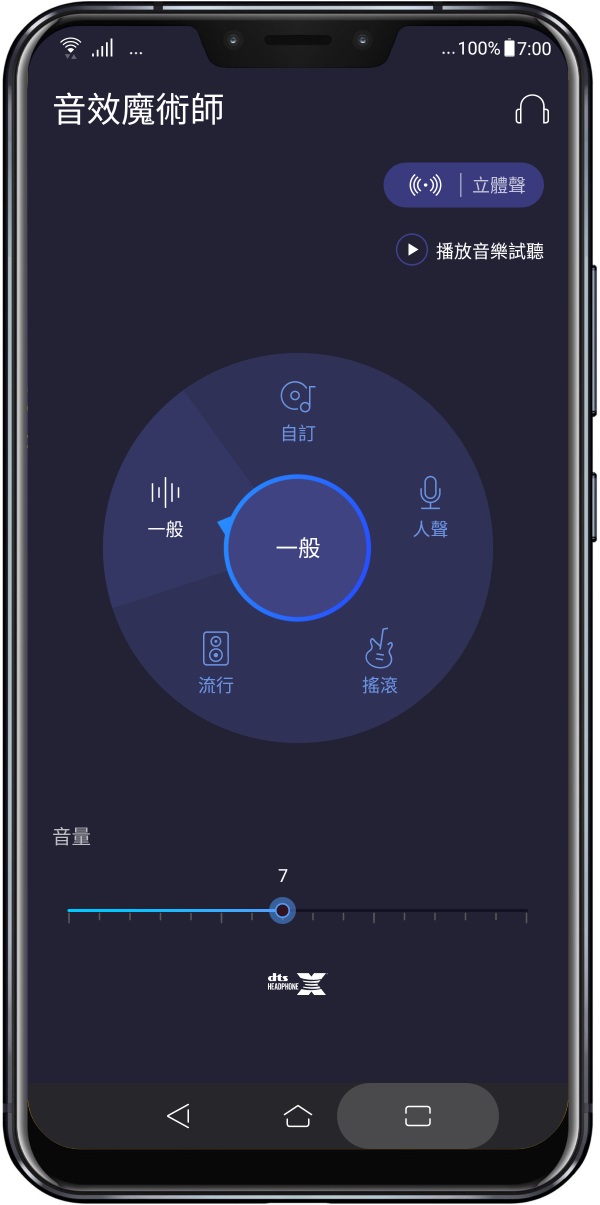
音效魔術師是以往 ASUS 手機就有的功能,ZenFone 5 的音效魔術師功能也與以前無異,也整合了 DTS Headphone X 來提升音樂、電影與各類型娛樂的聽覺體驗。
功能路徑:設定 -> 音效與震動 -> 音效魔術師
7.Splendid
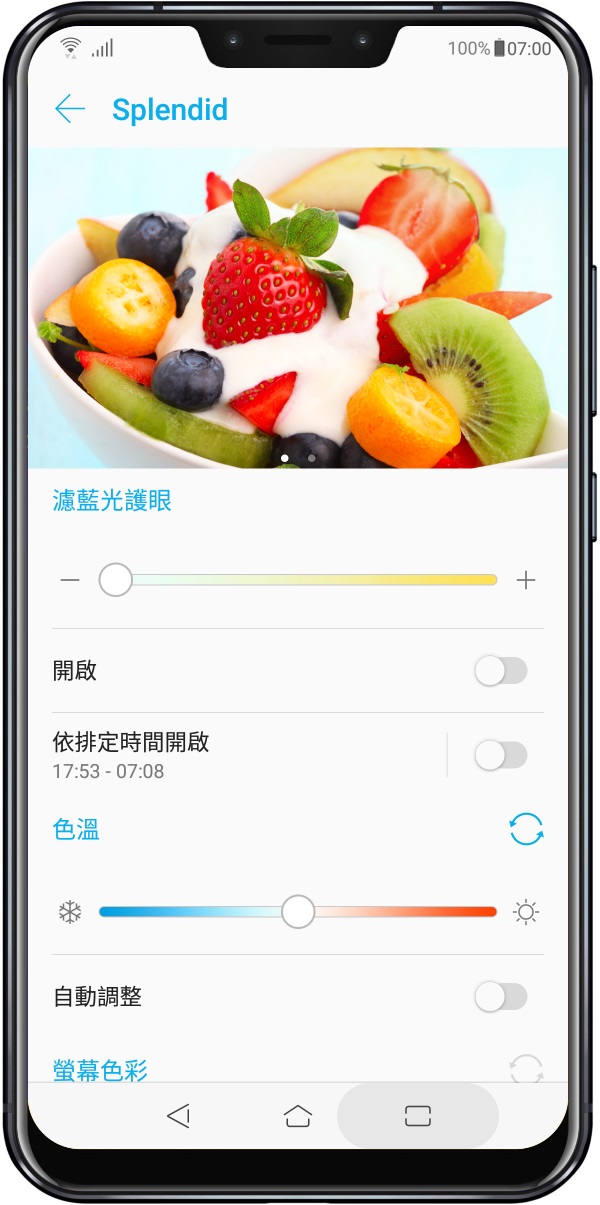
Splendid 是調整 ZenFone 5 螢幕整體色彩模式的功能,包括色相、彩度、飽和度、色溫、濾藍光等等,可以說是音效魔術師的螢幕功能版本,Splendid 同樣也是以往 ASUS 手機的基本功能之一。
功能路徑:設定 -> 顯示 -> 螢幕色彩模式
8.智慧亮屏
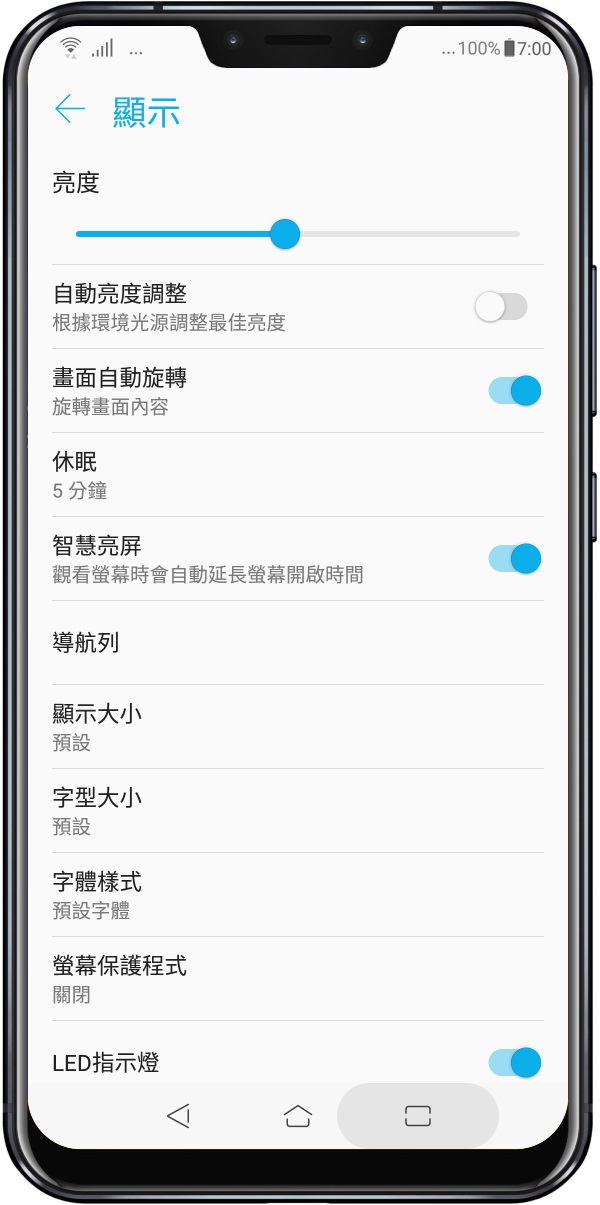
ZenFone 5 的智慧亮屏可以讓你在使用手機時,自動延長螢幕休眠的時間,不會被螢幕休眠時間過短所干擾。但是在光線昏暗的環境使用時,此功能可能會受到影響。
功能路徑:設定 -> 顯示 -> 智慧亮屏
9.電池保養
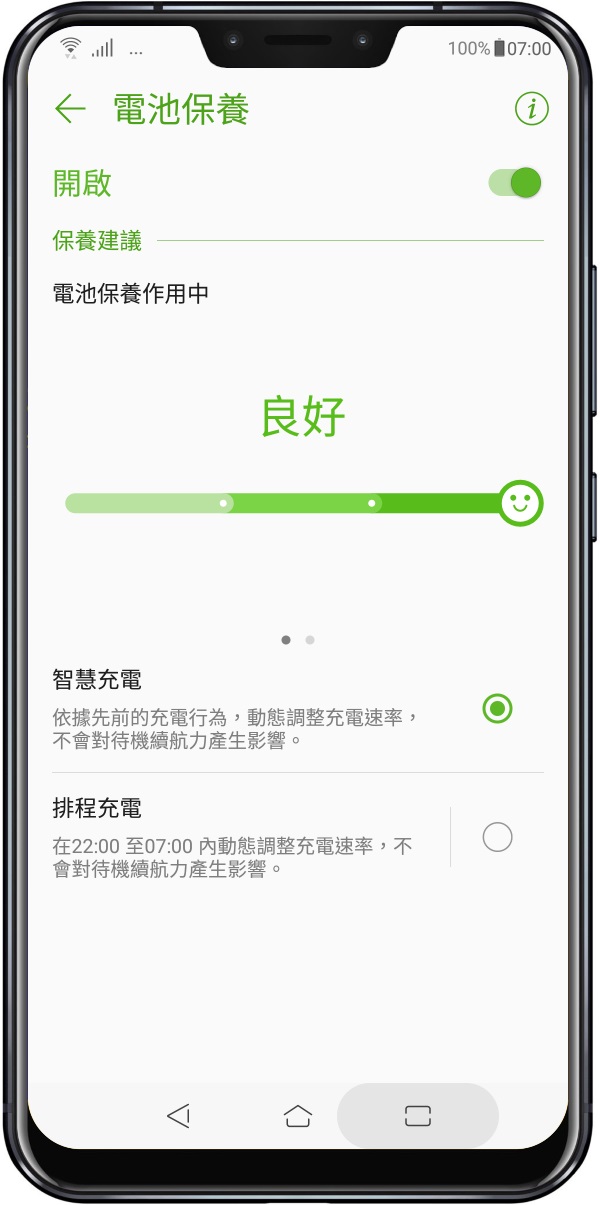
ASUS 表示,如果電池在充滿電未使用的情況下 ( 如睡前充電或長時間連續充電 ),會損失部分電池蓄電力,導致一天內電池能使用的時間縮短,為了避免這個情況,ASUS 在 ZenFone 5 上搭載了電池保養功能,分為智慧充電與排程充電,智慧充電是以 AI 自動判斷你的用電習慣,來讓 ZenFone 5 為你自動規劃最佳的充電排程,而排程充電則是固定每天 22:00 到 07:00 之間,也就是正常人睡覺時間內,規劃最佳的充電排程,簡單說,如果你是正常人的睡覺時間,使用排程充電即可,如果你不是正常人的睡覺時間,則建議使用智慧充電。
功能路徑:智能管家 -> 電力達人 -> 電池保養
10.導航列設定
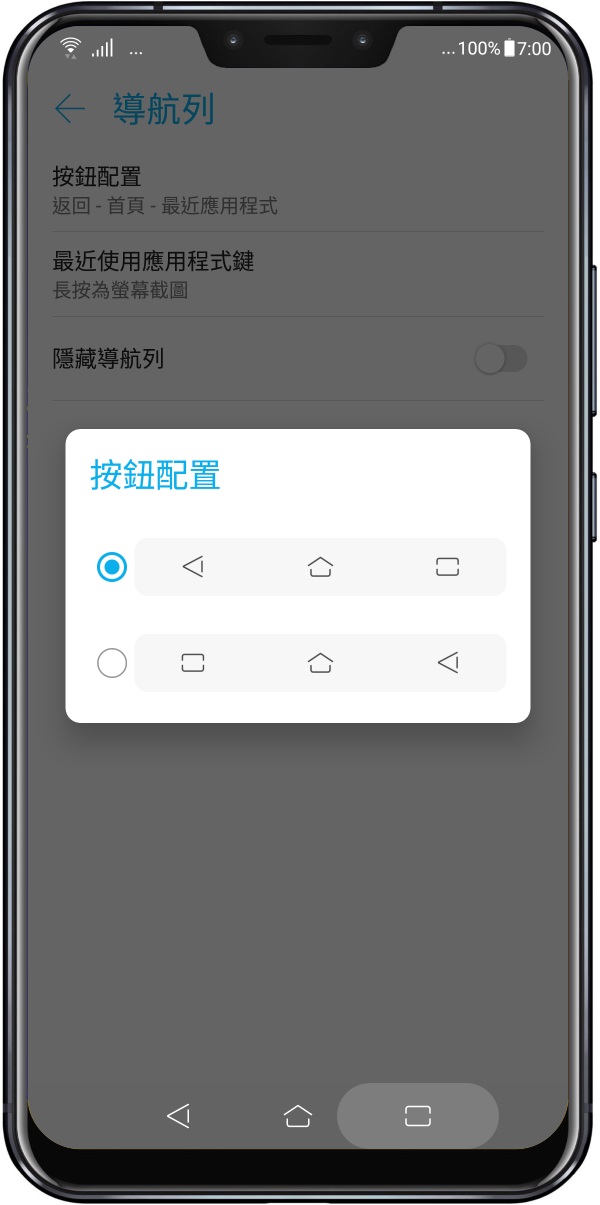
ZenFone 5 因為使用了虛擬導航鍵設計,因此 ASUS 此次推出自訂導航列功能,你可以自由設定你希望 Android 系統最重要的返回鍵要在左邊或是右邊,附帶一提,ZenFone 5 的虛擬導航鍵使用起來已經與實體導航鍵感覺無異,就算是以前只使用實體導航鍵的人,用起來也完全不會有使用不適應的問題。
功能路徑:設定 -> 顯示 -> 導航列 -> 按鈕配置
11.拿起手機即可查看

拿起手機即可查看這個功能可以讓你在拿起 ZenFone 5 時,讓 ZenFone 5 自動點亮螢幕,讓你方便查看時間或通知,而無需按壓電源鍵或觸碰螢幕。
功能路徑:設定 -> 顯示 -> 拿起手機即可查看 或 設定 -> 進階功能 -> 拿起手機即可查看
12.臉部辨識與 Smart Lock
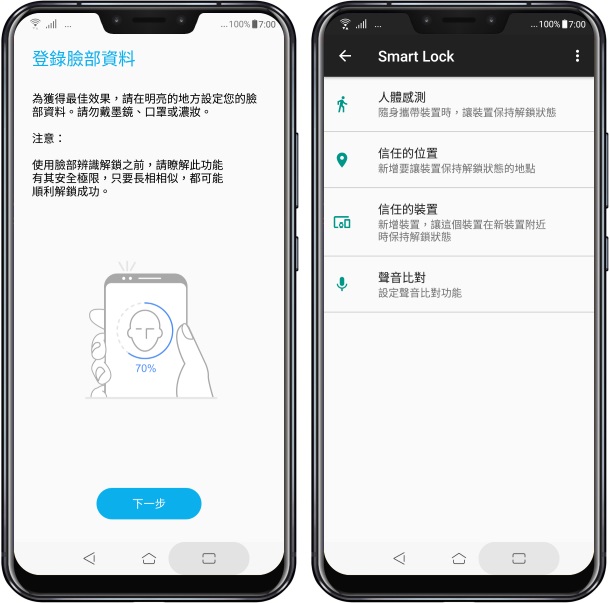
ZenFone 5 支援臉部解鎖與 Smart Lock,這些是為了使用者更好的解鎖需求而設計,可以依照自身所需情況搭配使用。
功能路徑:設定 -> 安全性與鎖定螢幕 -> 臉部辨識 及 設定 -> 安全性與鎖定螢幕 -> Smart Lock
13.ZeniMoji
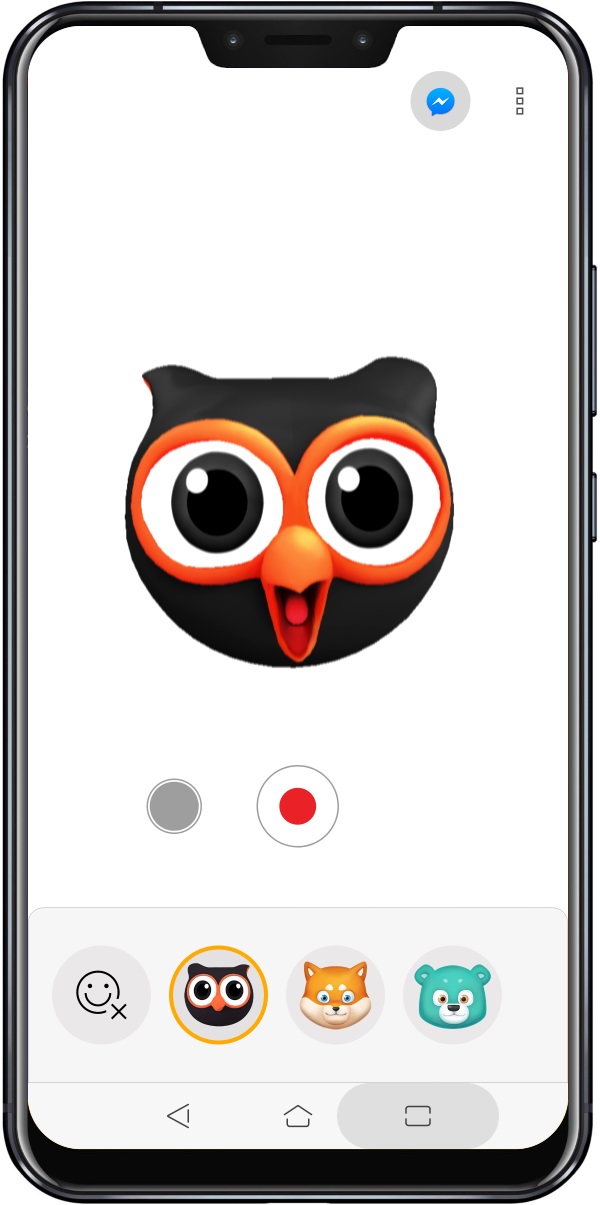
ZeniMoji 是 ASUS 為 ZenFone 5 量身打造的新功能,讓使用者用自己的聲音、表情和頭部動作錄製可愛的動態貼圖。ZeniMoji 貼圖可用於視訊對話或直播以及文字訊息,用以增添聊天樂趣。
功能路徑:設定 -> 進階功能 -> ZeniMoji
14.OptiFlex
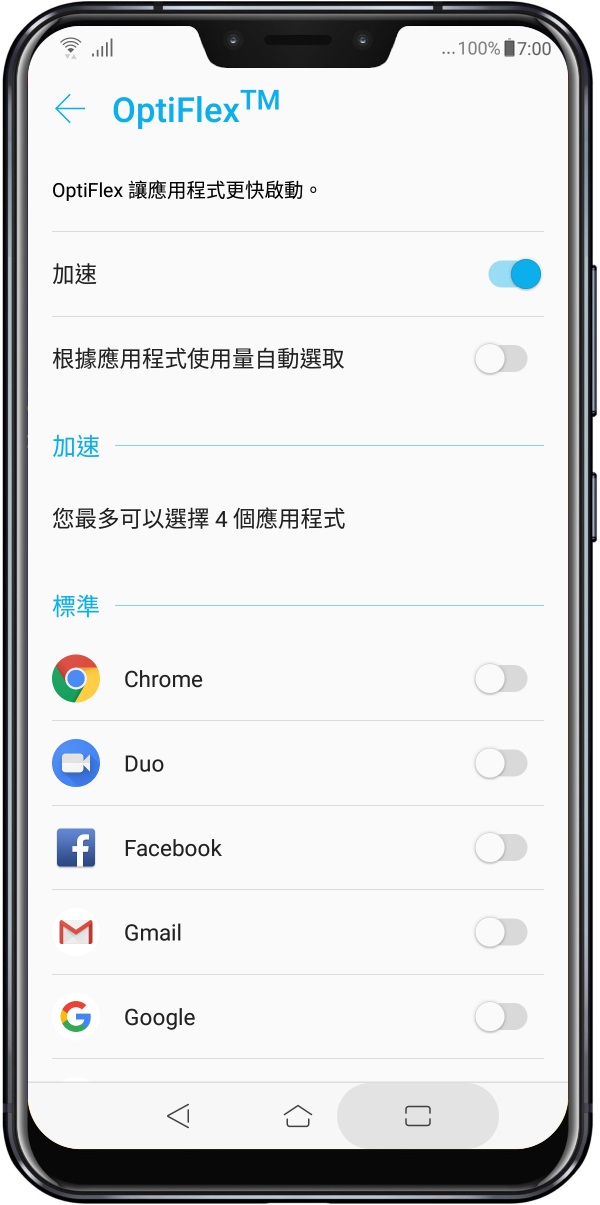
OptiFlex 是一個機制不明的功能,雖然 ASUS 表示它可以讓應用程式更快啟動,但實際上感受並不明顯,甚至可以說是沒有感覺,而筆者也不清楚其中的運作原理。如果你擁有 ZenFone 5 可以自行感受看看這個功能是否有應用程式加速效果。
功能路徑:設定 -> 進階功能 -> OptiFlex
15.一鍵換機

一鍵換機功能可以輕鬆轉移舊手機的內容到新的 ASUS 手機,但筆者認為由於使用 Android 手機必然要配合 Google 設定好的使用情境與生態,因此一鍵換機這個功能可以說是沒有必然需要。一般做法是把自己的 Google 帳號帶著,就算換到哪一家的 Android 手機都沒有什麼太大影響,筆者雖然也是從 ASUS 舊手機更換到 ZenFone 5,但只要登入了自己的 Google 帳號,基本上大部分的事情就搞定了,因此沒有使用一鍵換機功能也很輕鬆的就轉移了大部分的所需內容,如果需要這個功能的人也可以自己試試。
功能路徑:設定 -> 系統 -> 一鍵換機
發表於 2018-04-21 12:40:10
| Jonathan Lee:寫得真好! 華碩應該頒面感謝狀給本文作者。 2018-04-25 14:41 | |
 | King Sam:不错机灵明明你明明给您你红米红米公公 2018-04-27 17:55 |
| Louis Lu:請問您文章第一張手機桌面照片,是用什麼主題呢?我喜歡這種圓形的圖示,而非現在原本的近似正方形的圖示!謝謝! 2018-04-28 04:58 | |
| 零食龍:回覆 Louis Lu,這個是微軟桌面這個 Launcher 的畫面,微軟桌面可以從這邊下載:https://play.google.com/store/apps/details?id=com.microsoft.launcher&hl=zh_TW。 2018-04-28 22:37 | |
| Xinying Wang:這篇文章把很多zenfone實用的功能寫出來了,真的寫得很棒喔!給你一個讚! 2018-04-28 23:55 |
